gifsicle
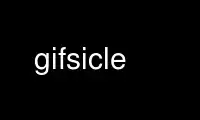
هذه هي أداة gifsicle للأوامر التي يمكن تشغيلها في مزود الاستضافة المجانية OnWorks باستخدام إحدى محطات العمل المجانية المتعددة على الإنترنت مثل Ubuntu Online أو Fedora Online أو محاكي Windows عبر الإنترنت أو محاكي MAC OS عبر الإنترنت
برنامج:
اسم
gifsicle - يعالج صور GIF والرسوم المتحركة
موجز
gifsicle [خيارات وإطارات وأسماء ملفات] ...
الوصف
gifsicle هو برنامج سطر أوامر قوي لإنشاء وتحرير ومعالجة و
الحصول على معلومات حول صور GIF والرسوم المتحركة.
جيفسيكل يعالج عادةً إدخال ملفات GIF وفقًا لخيارات سطر الأوامر و
يكتب النتيجة إلى الإخراج القياسي. ال -i الخيار ، على سبيل المثال ، يقول gifsicle إلى
حابك مدخلاته:
gifsicle -i < pic.gif > متشابكة pic.gif
جيفسيكل جيد في إنشاء صور GIF المتحركة ومعالجتها. بشكل افتراضي ، يجمع بين اثنين
أو المزيد من ملفات الإدخال في الرسوم المتحركة "flipbook":
gifsicle pic1.gif pic2.gif pic3.gif > الرسوم المتحركة. gif
استخدم خيارات مثل --تأخير, --عدد الحلقاتو - الأمثل لضبط الرسوم المتحركة الخاصة بك.
لتعديل ملفات GIF في مكانها ، استخدم ملف --حزمة خيار. مع --حزمة, gifsicle سوف تعدل
الملفات التي تحددها بدلاً من كتابة ملف جديد إلى الإخراج القياسي. للتشابك
جميع ملفات GIF في الدليل الحالي ، يمكنك قول:
gifsicle --حزمة -i * .gif
قد يرغب المستخدمون الجدد في التخطي إلى قسم الأمثلة في النهاية.
CONCEPT INDEX
المفاهيم موجودة على اليسار وذات صلة gifsicle الخيارات على اليمين.
الرسوم المتحركة وتغيير تحديدات الإطار وتغييرات الإطار وما إلى ذلك.
تخلص من --تصرف
حلقات --عدد الحلقات
أجزاء من اختيارات الإطار
الأصغر - الأمثل, --الألوان
سرعة --تأخير
مخرجات سيئة --حذر
لون الخلفية --معرفتي
الألوان تتغير --غير اللون, --استخدام خريطة اللون, - يقترن, - خريطة التحويل
العدد المختزل --الألوان, - يقترن, --غاما
التعليقات --تعليق
ملحقات --تمديد, --app- التمديد, - معلومات التمديد
حجم الملف - الأمثل, - عدم التحسين, --الألوان
تحولات الصورة
الاقتصاص --ا & قتصاص, - شفافية المحاصيل
التقليب --يواجه-*
تغيير حجم --تغيير الحجم, --مقياس
دوار --استدارة-*
الرمادي --استخدام خريطة اللون
تضافر --حابك
إطارات تحديد المواقع --موضع
شاشة منطقية - شاشة منطقية
تحديد اختيارات الإطارات الإطارات (مثل "# 0")
الشفافية --شفاف
تحذيرات --لا تحذيرات
COMMAND خط
gifsicleيتكون سطر الأوامر الخاص بـ GIF من ملفات وخيارات إدخال GIF. تبدأ معظم الخيارات بـ
شرطة (-) أو زائد (+) ؛ تحديدات الإطارات ، نوع من الخيارات ، تبدأ بعلامة الرقم (#).
أي شيء آخر هو ملف إدخال GIF.
gifsicle يقرأ ويعالج ملفات GIF بالترتيب. إذا لم يتم تقديم ملف إدخال GIF ، أو
تعطي اسم الملف الخاص "-" ، يقرأ من الإدخال القياسي.
gifsicle يخرج بالحالة 0 إذا لم تكن هناك أخطاء والحالة 1 بخلاف ذلك.
OPTIONS
كل خيار له شكل طويل ،- اسم وصفي طويل". لا تحتاج إلى كتابة الكل
اسم وصفي طويل ، يكفي فقط لجعله واضحًا.
تحتوي بعض الخيارات أيضًا على نموذج قصير ، "-X". يمكنك الجمع بين الخيارات القصيرة إذا لم تكن كذلك
خذ الحجج:-II ب' بالضبط مثل '-I -I -b". لكن كن حذرا مع الخيارات التي تفعل ذلك
خذ الحجج:-كبله' وسائل '-c بلاه "لا"-c -b -l -a -h'.
العديد من الخيارات لها أيضًا عكس ، "--لا خيار، مما يؤدي إلى إيقاف تشغيل الخيار. يمكنك الانعطاف
من خيار قصير "-X' بالقول '+X' في حين أن.
موضة مزيد من الخيارات
اقول خيارات الوضع gifsicle أي نوع من المخرجات لتوليد. يمكن أن يكون هناك واحد على الأكثر ، و
يجب أن يسبق أي مدخلات GIF.
--دمج, -m
ادمج جميع مدخلات GIF في ملف واحد بإطارات متعددة واكتب هذا الملف إلى ملف
الإخراج القياسي. هذا هو الوضع الافتراضي.
--حزمة, -b
قم بتعديل كل إدخال GIF في مكانه عن طريق القراءة والكتابة إلى نفس اسم الملف. (صور GIF
قراءة من المدخلات القياسية مكتوبة إلى الإخراج القياسي.)
--ينفجر, -e
إنشاء إخراج GIF لكل إطار من كل ملف إدخال. يتم تسمية ملفات GIF الناتجة
"xxx.000" و "xxx.001" وهكذا ، حيث يمثل "xxx" اسم ملف الإدخال (أو
كل ما حددته بـ "--انتاج') والتمديد الرقمي هو الإطار
عدد.
- يشرح بالاسم, -E
مثل --ينفجر، ولكن اكتب أي إطارات مسماة في ملف xxx.الاسم' بدلاً من
xxx.رقم الإطار". تتم تسمية الإطارات باستخدام '--اسم' اختيار.
العلاجات العامة مزيد من الخيارات
الخيارات العامة تتحكم في المعلومات gifsicle يطبع وحيث يكتب إخراجها.
خيارات المعلومات و - الإسراف يمكن إيقافه بـ "- لا- X'.
--معلومات, -I
اطبع وصفًا يمكن قراءته بواسطة الإنسان لكل ملف GIF للإدخال القياسي ، أو
مهما كان الملف الذي تحدده -o. يمنع هذا الخيار الإخراج العادي ، ولا يمكنه ذلك
يمكن دمجه مع خيارات الوضع مثل --حزمة. إذا أعطيت اثنين --معلومات or -I الخيارات،
ومع ذلك ، تتم طباعة المعلومات على خطأ قياسي ، ويتم الإخراج العادي كـ
معتاد.
- معلومات اللون, - معلومات
اعجاب --معلومات، ولكن يمكنك أيضًا طباعة معلومات حول خرائط الألوان لملفات الإدخال.
- معلومات التمديد, --xinfo
اعجاب --معلومات، ولكن يمكنك أيضًا طباعة أي ملحقات GIF غير معروفة بتنسيق عرافة(1) مثل
تنسيق.
--حجم المعلومات, --sinfo
اعجاب --معلومات، ولكن أيضًا اطبع معلومات حول أحجام الصور المضغوطة.
--مساعدة, -h
اطبع معلومات الاستخدام واخرج.
-o ملف
--انتاج ملف
إرسال الإخراج إلى ملف. اسم الملف الخاص "-" يعني الإخراج القياسي.
- الإسراف, -V
معلومات تقدم الطباعة (الملفات المقروءة والمكتوبة) إلى الخطأ القياسي.
--لا تحذيرات, -w
قم بإيقاف كافة رسائل التحذير.
--لا تتجاهل الأخطاء
اخرج من الحالة 1 عند مواجهة ملف GIF خاطئ للغاية. الافتراضي هو التشويش على.
--الإصدار
اطبع رقم الإصدار وبعض المعلومات القصيرة غير المتعلقة بالضمان واخرج.
--حذر
اكتب صور GIF أكبر قليلاً تتجنب الأخطاء في بعض تطبيقات GIF الأخرى. بعض
لا يمكن لإصدارات Java و Internet Explorer عرض الحد الأدنى من صور GIF الصحيحة
تنتج Gifsicle. استخدم ال --حذر الخيار إذا كنت تواجه مشاكل مع ملف
صورة معينة.
- حفظ الذاكرة
الحفاظ على استخدام الذاكرة على حساب وقت المعالجة. قد يكون هذا مفيدا إذا كنت
يعالجون ملفات GIF كبيرة الحجم على جهاز كمبيوتر بدون ذاكرة كبيرة.
--ملف إضافي
السماح لملفات الإدخال بأن تحتوي على صور GIF متسلسلة متعددة. إذا ظهر اسم الملف
عدة مرات في سطر الأوامر ، gifsicle سيقرأ كل صورة جديدة من ملف
وقت. يمكن أن يساعد هذا الخيار البرامج النصية في تجنب الحاجة إلى الملفات المؤقتة. على سبيل المثال،
لإنشاء صورة GIF متحركة بثلاثة إطارات مع تأخيرات مختلفة ، يمكنك تشغيل
"gifsicle --ملف إضافي - د 10 - - د 20 - - د 30 - > out.gif"واكتب صور GIF الثلاث ،
بالتسلسل ، إلى gifsicleالمدخلات القياسية.
- متعدد
اعجاب --ملف إضافي، ولكن اقرأ as كثير GIF صور as ممكن من كل ملف. هذا الخيار
مخصص للنصوص. على سبيل المثال ، لدمج عدد غير معروف من صور GIF في ملف
رسم متحرك واحد ، تشغيل "gifsicle - متعدد - > out.gif"واكتب صور GIF بتنسيق
تسلسل gifsicleالمدخلات القياسية. أي تحديدات إطار تنطبق فقط على الأخير
ملف في التسلسل.
هيكل مختارات
يخبرنا اختيار الإطار gifsicle الإطارات المراد استخدامها من ملف الإدخال الحالي. هم
مفيد فقط للرسوم المتحركة ، لأن صور GIF غير المتحركة لها إطار واحد فقط. هنا
النماذج المقبولة لمواصفات الإطار.
#NUM حدد الإطار NUM. (الإطار الأول هو "#0". تعد الأرقام السالبة تنازليًا
من الإطار الأخير ، وهو "# -1".)
#رقم 1-رقم 2 حدد الإطارات رقم 1 من خلال رقم 2.
#رقم 1- حدد الإطارات رقم 1 من خلال الإطار الأخير.
#الاسم حدد الإطار المسمى الاسم.
الحرف "#" له معنى خاص للعديد من الأصداف ، لذلك تحتاج عمومًا إلى اقتباسه.
على سبيل المثال،
gifsicle Happy.gif "# 0"
يستخدم الإطار الأول من happy.gif ؛
gifsicle Happy.gif "# 0-2"
يستخدم أول ثلاثة إطارات ؛ و
gifsicle Happy.gif "# -1-0"
يستخدم إطاراته بترتيب عكسي (بدءًا من الإطار رقم -1 - الإطار الأخير - والنهاية
في الإطار # 0 - الأول).
يعتمد الإجراء الذي يتم تنفيذه مع الإطارات المحددة على الوضع الحالي. في وضع الدمج ،
يتم دمج الإطارات المحددة فقط في ملف GIF الناتج. في وضع الدُفعات ، المحدد فقط
الإطارات معدلة الإطارات الأخرى تبقى دون تغيير. في وضع التفجير ، فقط المحدد
تنفجر الإطارات في إخراج صور GIF.
هيكل التغيير مزيد من الخيارات
تقوم خيارات تغيير الإطار بإدراج إطارات جديدة في رسم متحرك أو استبدال الإطارات أو حذفها
موجود مسبقا. بعض الأشياء - على سبيل المثال ، تغيير إطار واحد في الرسوم المتحركة - هي
يصعب التعبير عنها باستخدام تحديدات الإطارات ، ولكنها سهلة مع تغييرات الإطار.
--حذف إطارات [إطارات...]
حذف إطارات من ملف GIF.
- أدخل قبل هيكل ملفات GIF أخرى
إدراج ملفات GIF أخرى قبل هيكل في ملف GIF.
--ألحق ملفات GIF أخرى
ألحق ملفات GIF أخرى إلى ملف GIF.
--يحل محل إطارات ملفات GIF أخرى
استبدل إطارات من إدخال GIF مع ملفات GIF أخرى.
--انتهى
أكمل المجموعة الحالية من تغييرات الإطار.
• إطارات الوسائط هي تحديدات الإطار (انظر أعلاه). هذه الحجج تشير دائما إلى
إطارات من أصلي إدخال GIF. لذا ، إذا كان لـ "a.gif" 3 إطارات وكان لـ "b.gif" إطار واحد ، فهذا
أمر
gifsicle a.gif --حذف "# 0" --يحل محل "# 2" ب.gif
سينتج رسمًا متحركًا ناتجًا بإطارين: إطار "a.gif" 2 ، ثم "b.gif".
• ملفات GIF أخرى الوسائط هي أي عدد من ملفات إدخال GIF وتحديد الإطارات. هؤلاء
يتم دمج الصور في وضع الدمج وإضافتها إلى ملف GIF. ال ملفات GIF أخرى تستمر حتى
الخيار التالي لتغيير الإطار ، لذلك يستبدل هذا الأمر الإطار الأول من "in.gif" بـ
دمج "a.gif" و "b.gif":
gifsicle -b in.gif --يحل محل "# 0" a.gif ب.gif
هذا الأمر ، مع ذلك ، يستبدل الإطار الأول من "in.gif" بـ "a.gif" ثم
يعالج "b.gif" بشكل منفصل:
gifsicle -b in.gif --يحل محل "# 0" a.gif --انتهى ب.gif
تحذير: يجب ألا تستخدم كل من تحديدات الإطار وتغييرات الإطار على نفس الإدخال GIF.
صورة مزيد من الخيارات
تعمل خيارات الصورة على تعديل صور الإدخال - عن طريق تغيير التداخل والشفافية و
المحاصيل ، على سبيل المثال. خيارات الصورة لها ثلاثة أشكال:--X'،'- لا- X"و"- نفس العاشر'.
ال '--X"النموذج يحدد قيمة للميزة ،"- لا- X"النموذج يغلق الميزة ،
و ال '- نفس العاشر'النموذج يعني أن قيمة الميزة يتم نسخها من كل إدخال. ال
الافتراضي هو دائما "- نفس العاشر". على سبيل المثال، -الخلفية =يعيّن "# 0000FF" الخلفية
اللون الأزرق ، --أي خلفية يوقف لون الخلفية (عن طريق ضبطه على 0) ، و
- نفس الخلفية يستخدم ألوان الخلفية الحالية لصور الإدخال. يمكنك إعطاء كل خيار
عدة مرات؛ على سبيل المثال،
gifsicle -b -O2 -i a.gif - نفس التشابك ب.gif ج.gif
سيجعل "a.gif" متشابكًا ، لكن اترك "b.gif" و "c.gif" متشابكين فقط إذا كانا
بالفعل.
-B اللون
--معرفتي اللون
اضبط خلفية GIF للإخراج على اللون. يمكن أن يكون للحجة نفس الأشكال كما في
ال --شفاف الخيار أدناه.
--ا & قتصاص x1,y1-x2,y2
--ا & قتصاص x1,y1+عرضxارتفاع
قم بقص إطارات الإدخال التالية في منطقة مستطيلة أصغر. الزاوية العلوية اليسرى من
هذا المستطيل هو (x1,y1) ؛ يمكنك إعطاء الزاوية اليمنى السفلية ، (x2,y2)، أو
عرض المستطيل وارتفاعه. في ال x1,y1+عرضxارتفاع شكل، عرض و
ارتفاع يمكن أن تكون صفرا أو سالبة. البعد الصفري يعني أن منطقة الاقتصاص تذهب إلى
حافة الصورة يجلب البعد السلبي مساحة الاقتصاص التي تتعدى العديد من وحدات البكسل
من حافة الصورة. على سبيل المثال، --ا & قتصاص 2,2،2 + -2x-2 سيحلق XNUMX بكسل لكل منهما
جانب من صورة الإدخال. يتم الاقتصاص قبل أي دوران أو قلب أو
تغيير الحجم أو تحديد المواقع.
- شفافية المحاصيل
قم بقص أي حدود شفافة من إطارات الإدخال التالية. يحدث هذا بعد أي
المحاصيل بسبب --ا & قتصاص خيار. يعمل على صور المدخلات الأولية ؛ على سبيل المثال ، أي
لم يتم تطبيق خيارات الشفافية بعد.
--قلب أفقي
--الوجه الرأسي
اقلب الإطارات التالية أفقيًا أو رأسيًا.
-i
--حابك
تشغيل التشابك.
-S عرضxارتفاع
- شاشة منطقية عرضxارتفاع
اضبط شاشة الإخراج المنطقية على عرضxارتفاع. --لا شاشة منطقية يحدد الإخراج
شاشة منطقية بحجم أكبر إطار إخراج ، بينما - نفس الشاشة المنطقية
يضبط شاشة الإخراج المنطقية على أكبر شاشة إدخال منطقية. --شاشة هو
مرادف ل - شاشة منطقية.
-p x,y
--موضع x,y
اضبط مواضع الإطارات التالية على (x,y). - لا موقف يعني --موضع 0,0
عادة، --موضع x,y يضع كل إطار تالٍ بالضبط في x,y. ومع ذلك ، إذا كان
الرسوم المتحركة بأكملها هي المدخلات ، x,y يتم التعامل معه على أنه موضع للرسوم المتحركة.
- دوران 90
- دوران 180
- دوران 270
قم بتدوير الإطارات التالية بمقدار 90 أو 180 أو 270 درجة. - لا استدارة يطفئ أي
دوران.
-t اللون
--شفاف اللون
المصنع اللون شفافة في الإطارات التالية. لون يمكن أن يكون فهرس خريطة ملونة
(0-255) ، مواصفات لون سداسية عشرية (مثل "# FF00FF" للأرجواني) ، أو شرطة مائلة أو
قيم حمراء وخضراء وزرقاء مفصولة بفواصل (بين 0 و 255).
تمديد مزيد من الخيارات
تضيف خيارات الامتداد معلومات غير مرئية إلى ملف GIF الناتج. وهذا يشمل الأسماء ،
التعليقات والامتدادات العامة.
--app- التمديد اسم التطبيق تمديد
أضف ملحق تطبيق مسمى اسم التطبيق ومع القيمة تمديد إلى
إخراج GIF. - لا ملحقات التطبيق يزيل ملحقات التطبيق من الإدخال
الصور.
-c نص
--تعليق نص
اضف تعليق، نص، إلى إخراج GIF. سيتم وضع التعليق قبل التالي
تأطير في الدفق. --بدون تعليقات يزيل التعليقات من الصور المدخلة.
--تمديد عدد تمديد
إضافة ملحق مرقمة عدد ومع القيمة تمديد إلى إخراج GIF.
رقم الهاتف يمكن أن يكون في نظام عشري ، أو ثماني ، أو عشري ، أو يمكن أن يكون حرفًا واحدًا مثل "n" ، الذي
يتم استخدام قيمة ASCII. --لا ملحقات (أو +x) يزيل الامتدادات من الإدخال
الصور.
-n نص
--اسم نص
اضبط اسم الإطار التالي على نص. يتم تخزين هذا الاسم كملحق في الإخراج
GIF (الرقم الداخلي 0xCE ، متبوعًا بأحرف اسم الإطار).
--لا أسماء يزيل ملحقات الأسماء من صور الإدخال.
الرسوم المتحركة مزيد من الخيارات
تنطبق خيارات الرسوم المتحركة على الرسوم المتحركة بتنسيق GIF ، أو على الإطارات الفردية في الرسوم المتحركة بتنسيق GIF. مثل
مع خيارات الصور ، تحتوي معظم خيارات الرسوم المتحركة على ثلاثة أشكال ، "--X'،'- لا- X'، و
'- نفس العاشر، ويمكنك إعطاء خيارات الرسوم المتحركة عدة مرات ؛ على سبيل المثال،
gifsicle -b a.gif - د 50 "# 0" "# 1" - د 100 "# 2" "# 3"
يضبط تأخيرات الإطارات من 0 و 1 إلى 50 ، والإطارات 2 و 3 إلى 100.
-d الوقت
--تأخير الوقت
اضبط التأخير بين الإطارات على الوقت في مئات من الثانية.
-D طريقة
--تصرف طريقة
اضبط طريقة التخلص من الإطارات التالية على طريقة. التخلص من الإطار
تحدد الطريقة كيف يجب على العارض إزالة الإطار عندما يحين وقت عرض ملف
المقبل. خدمة التوصيل يمكن أن يكون رقمًا بين 0 و 7 (على الرغم من وجود 0 إلى 3 فقط
ذات مغزى عام) ، أو أحد هذه الأسماء: لا شيء (اترك الإطار مرئيًا لـ
الأطر المستقبلية للبناء عليها) ، أسيس (مثل "لا شيء") ، خلفية (أو bg) (استبدل ملف
مع الخلفية) ، أو سابق (استبدل الإطار بمساحة من
الإطار المعروض السابق). --لا تخلص منها يعني --تصرف=لا شيء.
-l[عد]
--عدد الحلقات[=عد]
اضبط امتداد حلقة Netscape على عد. العد التنازلي هو عدد صحيح ، أو إلى الأبد إلى الحلقة
بلا نهاية. إذا قمت بتوريد ملف --عدد الحلقات الخيار دون تحديد عدسوف Gifsicle
تستخدم إلى الأبد. --لا يوجد تكرار (الافتراضي) يوقف تشغيل الحلقات.
اضبط عدد التكرار على أقل من عدد المرات التي تريد الرسوم المتحركة فيها
يجري. الرسوم المتحركة مع --لا يوجد تكرار سيظهر كل إطار مرة واحدة ؛ --عدد الحلقات= 1 سوف
حلقة واحدة ، وبالتالي تظهر كل إطار مرتين ؛ وهكذا دواليك. لاحظ أن --عدد الحلقات= 0 هو
أي ما يعادل --عدد الحلقات= إلى الأبد ، لا --لا يوجد تكرار.
-O[مستوى]
- الأمثل[=مستوى]
تحسين إخراج الرسوم المتحركة GIF للمساحة. مستوى يحدد مقدار التحسين
منتهي؛ تستغرق المستويات الأعلى وقتًا أطول ، ولكن قد يكون لها نتائج أفضل. حاليا هناك
ثلاثة مستويات:
-O1 يخزن فقط الجزء الذي تم تغييره من كل صورة. هذا هو الافتراضي.
-O2 يستخدم أيضًا الشفافية لتقليص حجم الملف بشكل أكبر.
-O3 جرب عدة طرق للتحسين (عادة ما تكون أبطأ ، وأحيانًا نتائج أفضل).
توفر علامات التحسين الأخرى تحكمًا أكثر دقة.
-حافظ على فارغة
احتفظ بالإطارات الشفافة الفارغة (يتم إسقاطها افتراضيًا).
قد تكون مهتمًا أيضًا بالخيارات الأخرى لتقليص ملفات GIF ، مثل -k و
--لا ملحقات.
-U
- عدم التحسين
قم بإلغاء تحسين الرسوم المتحركة بتنسيق GIF في شكل سهل التعديل.
غالبًا ما يتم تحسين رسوم GIF المتحركة (انظر - الأمثل) لجعلها أصغر وأسرع
للتحميل ، مما يجعل تعديلها صعبًا للأسف. - عدم التحسين التغييرات
إدخال صور GIF محسّنة إلى صور GIF غير محسّنة ، حيث يكون كل إطار مخلصًا
تمثيل ما قد يراه المستخدم في تلك المرحلة من الرسم المتحرك.
صورة تحول مزيد من الخيارات
تنطبق خيارات تحويل الصور على صور GIF بأكملها أثناء قراءتها أو كتابتها. يستطيعون
أطفأ بـ "--لا خيار'.
--تغيير الحجم عرضxارتفاع
تغيير حجم ملف GIF إلى عرضxارتفاع. إما عرض or ارتفاع قد يكون شرطة سفلية
"_". إذا كانت الحجة عرضx_ ، ثم يتم تغيير حجم ملف GIF إلى عرض بكسل
دون تغيير نسبة العرض إلى الارتفاع. يتم إجراء عملية مماثلة لـ _xارتفاع.
يحدث تغيير الحجم بعد دمج جميع إطارات الإدخال وقبل التحسين.
يستخدم تغيير الحجم أبعاد الشاشة المنطقية ؛ إذا كان دفق الإدخال يحتوي على منطقي غير عادي
شاشة (العديد من أجهزة عرض GIF تتجاهل الشاشات المنطقية) ، قد ترغب في توفيرها
--لا شاشة منطقية (أو +S) لإعادة ذلك gifsicle يستخدم أبعاد الصورة بدلاً من ذلك.
انظر أيضا - طريقة تغيير الحجم.
- حجم العرض عرض
- حجم الارتفاع ارتفاع
اعجاب --تغيير الحجم عرضx_ و --تغيير الحجم _xارتفاع على التوالي.
- تناسب الحجم عرضxارتفاع
اعجاب --تغيير الحجم، ولكن يغير حجم ملف GIF ليلائم في غضون مستطيل بأبعاد
عرضxارتفاع. تظل نسبة العرض إلى الارتفاع الخاصة بـ GIF دون تغيير. لا يتم إجراء تغيير الحجم إذا
ملف GIF يناسب بالفعل المستطيل المحدد. أيضاً عرض or ارتفاع قد يكون
شرطة سفلية "_" ، والتي يتم التعامل معها على أنها ما لا نهاية.
- حجم مناسب - عرض عرض
- حجم تناسب ارتفاع ارتفاع
اعجاب - تناسب الحجم عرضx_ و - تناسب الحجم _xارتفاع على التوالي.
--مقياس عامل س[xYfactor]
قم بقياس عرض GIF الناتج وارتفاعه بمقدار عامل س و Yfactor. إذا Yfactor ليس
نظرًا لأنه يتم تعيينه افتراضيًا عامل س. يحدث التحجيم بعد أن تم إجراء جميع إطارات الإدخال
مجتمعة وقبل التحسين.
- طريقة تغيير الحجم طريقة
اضبط الطريقة المستخدمة لتغيير حجم الصور. تعمل طريقة "العينة" بسرعة كبيرة ، ولكن متى يتم ذلك
تقلص الصور ، ينتج عنها نتائج مشوشة. طريقة "المزج" أبطأ إلى حد ما ،
لكنها تعطي نتائج أفضل المظهر. الطريقة الافتراضية حاليًا هي "mix".
التفاصيل: تختلف طرق تغيير الحجم أكثر عند تقليص الصور. طريقة "العينة"
أخذ العينات نقطة. يتم تعيين كل موضع بكسل في صورة الإخراج إلى بكسل واحد بالضبط
موضع في الإدخال ، لذلك عند التقلص ، تكون الصفوف والأعمدة الكاملة من الإدخال
إسقاط. تستخدم الطرق الأخرى جميع وحدات البكسل المدخلة ، والتي تنتج بشكل عام أفضل-
تبحث الصور. طريقة "الصندوق" ، وهي طريقة أخذ العينات الصندوقية ، أسرع من الطريقة الأكثر تعقيدًا
تنقيتها وتنتج نتائج أكثر وضوحًا إلى حد ما ، ولكن ستكون هناك حالات شاذة عند
تقليص الصور بمقدار ضئيل في بعد واحد. (بعض وحدات بكسل الإخراج سوف
تتوافق مع صف أو عمود إدخال واحد بالضبط ، بينما يتوافق الآخرون تمامًا مع صف أو عمود
2 من صفوف أو أعمدة الإدخال.) طريقة "mix" عبارة عن محرف ثنائي كامل. هذا هو
أبطأ وتنتج نتائج أكثر ضبابية إلى حد ما ، ولكنها تتجنب مثل هذه الحالات الشاذة.
يدعم Gifsicle أيضًا العديد من أجهزة resamplers المعقدة ، بما في ذلك Catmull-Rom cubic
إعادة التشكيل ('catrom') ، مرشح Mitchell-Netravali ('mitchell') ، لانكسوس ذو فصين
مرشح ('lanczos2') ، ومرشح Lanczos ثلاثي الفصوص ('lanczos3'). هذه المرشحات
أبطأ ، ولكن يمكن أن تعطي نتائج أوضح وأفضل.
- حجم الألوان n
اسمح لـ Gifsicle بإضافة ألوان وسيطة عند تغيير حجم الصور. عادة ، Gifsicle's
تستخدم خوارزميات تغيير الحجم لوحات ألوان صور الإدخال بدون تغييرات. عند الانكماش
الصور ذات الألوان القليلة جدًا (على سبيل المثال ، الصور بالأبيض والأسود النقية) ، مع إضافة وسيطة
يمكن أن تحسن الألوان النتائج. مثال: - حجم الألوان 64 يسمح لـ Gifsicle بإضافة
ألوان وسيطة للصور التي تحتوي على أقل من 64 لون إدخال.
لون مزيد من الخيارات
تنطبق خيارات الألوان على صور GIF بأكملها أثناء قراءتها أو كتابتها. يمكن إيقاف تشغيلها
مع "--لا خيار'.
-k NUM
--الألوان NUM
قلل عدد الألوان المميزة في كل إخراج GIF إلى NUM او اقل. في يجب أن تكون
بين 2 و 256. يمكن استخدام هذا لتقليص إخراج صور GIF أو إزالة أي ملفات محلية
جداول ملونة.
عادة ، يتم اختيار مجموعة ألوان قابلة للتكيف من جدول الألوان الموجود. أنت
يمكن أن تؤثر على هذه العملية مع - طريقة اللون الخيار أو عن طريق إعطاء خريطة الألوان الخاصة بك
مع --استخدام خريطة اللون. قد تحتاج Gifsicle إلى إضافة لون إضافي (صنع NUM+1 بوصة
all) في حالة وجود شفافية في الصورة.
- طريقة اللون طريقة
تحديد كيفية اختيار مخطط ألوان أصغر. "تنوعالافتراضي هو xv(1)
خوارزمية التنوع ، والتي تستخدم مجموعة فرعية صارمة من الألوان الموجودة وبشكل عام
نتائج جيدة. "مزيج التنوعتعديل لهذا: بعض الألوان
يتم مزج القيم من مجموعات الألوان الموجودة. "قطع متوسط'هو متوسط القطع
الخوارزمية التي وصفها هيكبرت. --طريقة هو مرادف ل - طريقة اللون.
-f
- يقترن[=طريقة]
متى - يقترن قيد التشغيل وتغيير مخطط الألوان ، واستخدام مجموعات الألوان
الألوان المفقودة التقريبية. هذا يبدو أفضل ، لكنه يجعل الملفات أكبر ويمكن أن يسبب
عناصر الرسوم المتحركة ، لذلك يتم إيقاف تشغيلها افتراضيًا.
حدد خوارزمية ثبات الألوان باستخدام الخيار طريقة دعوى. الافتراضي،
'فلويد شتاينبرغ'، يستخدم انتشار خطأ Floyd-Steinberg. هذا عادة ما يبدو أفضل ، ولكن
يمكن أن يسبب تشويشًا للرسوم المتحركة ، لأن خيارات التدرج ستختلف من إطار إلى
إطار. يدعم Gifsicle أيضًا خوارزميات التردد التي تتجنب الرسوم المتحركة
الآثار. ال 'ro64يستخدم الوضع نمطًا كبيرًا عشوائي المظهر وبشكل عام
نتائج جيدة. ال 'o3'،'o4"و"o8تستخدم أوضاعًا أصغر حجمًا وأكثر انتظامًا
أنماط. ال 'أمريختار الوضع خوارزمية تردد جيدة مرتبة. خاص
تأثيرات ، جرب أوضاع الألوان النصفية "نصفية'،'مربع"و"قطري". بعض
تأخذ الأوضاع معلمات اختيارية باستخدام الفواصل. تأخذ أوضاع الألوان النصفية حجم خلية و
حد اللون:الألوان النصفية ، 10,3،XNUMX'ينشئ خلايا نصفية بعرض 10 بكسل حيث كل خلية
يستخدم ما يصل إلى 3 ألوان.
--غاما نطاق
اضبط تصحيح جاما على نطاق، والذي يمكن أن يكون رقمًا حقيقيًا أو "إس آر جي بي". بقسوة
عند الحديث ، فإن الأرقام الأعلى تبالغ في الظلال والأرقام المنخفضة تبالغ في الإبرازات.
الوظيفة الافتراضية هي الوظيفة المحددة بواسطة مساحة ألوان sRGB القياسية ، والتي عادة ما تكون
يعمل بشكل جيد. (آثاره مشابهة لـ --غاما= 2.2.) يستخدم Gifsicle تصحيح جاما
عند اختيار لوحة الألوان (--الألوان) وعند التردد (- يقترن).
--غير اللون color1 color2
التغيير color1 إلى color2 في ملفات GIF التالية. (ال اللون الحجج لها
نفس الأشكال كما في -t الخيار.) قم بتغيير ألوان متعددة بإعطاء الخيار متعدد
مرات. لا تتداخل تغييرات الألوان مع بعضها البعض ، لذا يمكنك تبديل اثنين بأمان
الألوان مع--غير اللون color1 color2 --غير اللون color2 color1". جميعهم
نافذة المفعول عند قراءة ملف GIF. - لا تغيير اللون يلغي كل تغييرات اللون.
- خريطة التحويل أمر
أمر يجب أن يكون أمر shell يقرأ من الإدخال القياسي ويكتب إلى
الإخراج القياسي. تتم ترجمة كل خريطة ملونة في ملف GIF الناتج إلى مخطط ألوان نصي
شكل (انظر --استخدام خريطة اللون أدناه) وتوجيهها إلى الأمر. إخراج هذا الأمر
يولد (والذي يجب أن يكون أيضًا بتنسيق النص الملون) سيحل محل الإدخال
خريطة ملونة. لا يعتبر البديل مطابقة الألوان ، لذا فإن البيكسلات التي تستخدم اللون
فتحة n في الإدخال ستظل تستخدم فتحة اللون n في الإخراج.
--استخدام خريطة اللون خريطة ملونة
قم بتغيير الصورة المراد استخدامها خريطة ملونة. يتم تغيير كل بكسل في الصورة إلى أقرب نقطة
تطابق في خريطة ملونة (أو إذا - يقترن قيد التشغيل ، إلى مزيج متذبذب من الألوان في
خريطة ملونة). خريطة ملونة يمكن أن يكون الويب للوحة 216 لونًا "آمنة للويب" ؛ اللون الرمادي For
تدرج الرمادي. bw للأبيض والأسود. أو اسم الملف. يجب أن يكون هذا الملف إما
ملف نصي (التنسيق موصوف أدناه) أو ملف GIF ، سيتم تنسيقه العمومي
يستخدم. لو --الألوان=N هو أيضا معطى ، و Nمجموعة فرعية بحجم خريطة ملونة وسوف تستخدم.
تستخدم ملفات تنسيق النص هذا التنسيق:
؛ يمثل كل سطر بدون تعليق لونًا واحدًا ، "أحمر أخضر أزرق"
؛ يجب أن يكون كل مكون بين 0 و 255
0 0 0 ؛ مثله
255
؛ أو استخدم تدوين الويب السداسي
#ffffff ؛ مثله
أمثلة
أولاً ، لنقم بإنشاء رسم متحرك ، "anim.gif":
gifsicle a.gif ب.gif ج.gif d.gif > anim.gif
ستتحرك هذه الرسوم المتحركة بسرعة كبيرة: نظرًا لأننا لم نحدد تأخيرًا ، فسيقوم المتصفح بذلك
دورة من خلال الإطارات بأسرع ما يمكن. دعونا نبطئها ونتوقف 5 ثانية
بين الإطارات ، باستخدام --تأخير الخيار.
gifsicle --تأخير 50 a.gif ب.gif ج.gif d.gif > anim.gif
إذا كنا نريد أيضًا أن يتم تكرار GIF ثلاث مرات ، فيمكننا استخدامها --عدد الحلقات:
gifsicle -d 50 - الحلقة = 3 a.gif ب.gif ج.gif d.gif > anim.gif
(بدلاً من الكتابة --تأخير مرة أخرى ، استخدمنا شكله المختصر ، -d. العديد من الخيارات قصيرة
نماذج؛ يمكنك رؤيتهم بالجري "gifsicle --مساعدة". اختصرنا أيضًا --عدد الحلقات إلى
--حلقة، وهو أمر لا بأس به نظرًا لعدم وجود خيار آخر يبدأ بـ "حلقة".)
لتفجير "anim.gif" في إطارات المكونات الخاصة به:
gifsicle --ينفجر anim.gif
ls anim.gif *
anim.gif anim.gif.000 anim.gif.001 anim.gif.002 anim.gif.003
لتحسين "anim.gif":
gifsicle -b -O2 anim.gif
لتغيير الإطار الثاني من "anim.gif" إلى "x.gif":
gifsicle -b - عدم التحسين -O2 anim.gif --يحل محل "# 1" x.gif
- عدم التحسين منذ أن تم تحسين anim.gif في الخطوة الأخيرة. تحرير الفرد
الإطارات في صور GIF المحسّنة أمر خطير بدونها - عدم التحسين؛ الإطارات بعد التغيير
يمكن أن يتلف الإطار من خلال التغيير. بالطبع ، قد يكون هذا ما تريده.
نلاحظ أن - عدم التحسين و - الأمثل يمكن أن يكون في نفس الوقت. - عدم التحسين يؤثر
إدخال ملفات GIF ، بينما - الأمثل يؤثر الناتج ملفات GIF.
لطباعة معلومات حول الإطارين الأول والرابع من "anim.gif":
gifsicle -I "# 0" "# 3" < anim.gif
لجعل اللون الأسود شفافًا في جميع صور GIF في الدليل الحالي ، وأيضًا
اطبع معلومات عن كل:
gifsicle -BII --عبر "# 000000" * .gif
إعطاء -I مرتين يفرض حدوث الناتج الطبيعي. مع واحد فقط -I، لن تكون صور GIF
تم التعديل.
لتغيير "anim.gif" لاستخدام مجموعة فرعية مكونة من 64 لونًا من لوحة Web-safe:
gifsicle -b - الألوان = 64 --use-col = الويب anim.gif
لعمل نسخة متذبذبة بالأبيض والأسود من "anim.gif":
gifsicle - يقترن --use-col = وزن الجسم anim.gif > anim-bw.gif
لتراكب صورة GIF فوق الأخرى - إنتاج صورة GIF ذات إطار واحد تبدو مثل
تراكب المدخلات - الاستخدام gifsicle مرتين:
gifsicle Bottom.gif top.gif | gifsicle -U "# 1" > result.gif
استخدم gifsicle عبر الإنترنت باستخدام خدمات onworks.net